Lăn chuột bị ngược trên MacBook có thể gây khó chịu và ảnh hưởng đến trải nghiệm sử dụng của laptop nhà Apple. Nếu bạn đang gặp vấn đề với chuột MacBook bị ngược, bài viết của CareS sẽ giúp bạn khắc phục lỗi đó nhanh chóng.
TÓM TẮT NỘI DUNG
Toggle1. Lăn chuột bị ngược trên Macbook là gì?
Lăn chuột bị ngược trên MacBook là hiện tượng khi bạn cuộn chuột xuống thì trang lại cuộn lên và ngược lại. Điều này thường xảy ra khi thiết lập cuộn chuột trên macOS bị thay đổi hoặc do phần mềm gặp trục trặc.
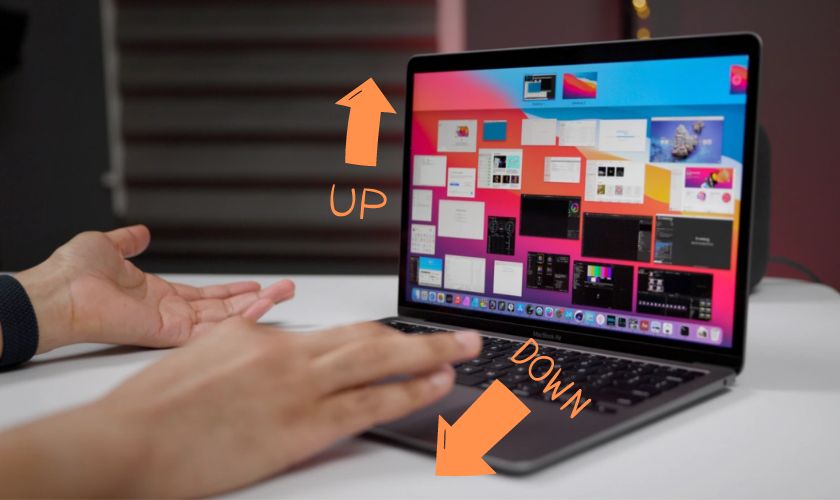
Điều này khiến cho việc sử dụng chuột trên MacBook trở nên khó khăn và làm giảm hiệu suất làm việc của bạn. Đặc biệt, khi phải sử dụng chuột liên tục trong các tác vụ hàng ngày, việc này trở nên vô cùng khó chịu.
2. Cách sửa lỗi lăn chuột bị ngược trên MacBook
Khi gặp lỗi lăn chuột bị ngược trên MacBook, bạn có thể thử các cách sau để khắc phục:
2.1. Sửa lỗi lăn chuột bị ngược trên MacBook với Trackpad
Đầu tiên, hãy kiểm tra cài đặt Trackpad trong mục System Preferences. Ngoài ra, bạn có thể điều chỉnh chế độ cuộn tại đây để phù hợp với thói quen sử dụng của mình, bằng các bước sau:
Bước 1: Mở System Settings (biểu tượng Apple ở góc trên bên trái màn hình), sau đó tìm kiếm Trackpad.
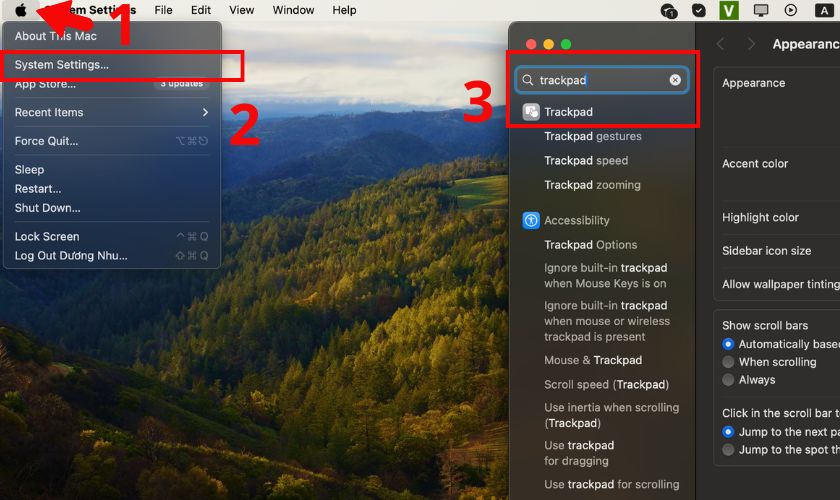
Bước 2: Chọn tùy chỉnh Scroll & Zoom, sau đó tick mở Natural scrolling (chọn Hướng cuộn: Tự nhiên).
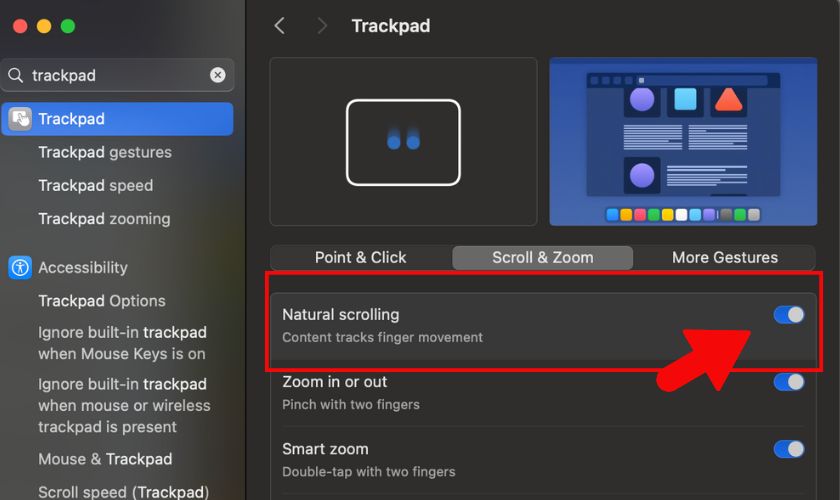
Hệ thống iOS sẽ minh họa hướng di chuyển chuột bạn đang chọn là gì. Chỉ cần quan sát và chọn đúng hướng bạn muốn, là đã có thể chỉnh lại lỗi chuột bị ngược dễ dàng.
Màn hình MacBook của bạn bị vỡ, sọc, hoặc mờ? Đừng lo lắng, chúng tôi sẽ giúp bạn khắc phục vấn đề này. Với dịch vụ thay màn hình MacBook chính hãng, chiếc máy tính của bạn sẽ được phục hồi như mới. Click ngay để biết thêm chi tiết và đặt lịch hẹn.
2.2. Sửa lỗi lăn chuột bị ngược trên MacBook với Mouse
Nếu bạn sử dụng chuột ngoài, cần kết nối nó với Macbook, mới có thể chỉnh lỗi lăn chuột bị ngược. Cách làm như sau:
Bước 1: Kết nối chuột với laptop Mac, sau đó mở System Settings.
Bước 2: Tìm kiếm phần Mouse và mở tính năng Natural scrolling.
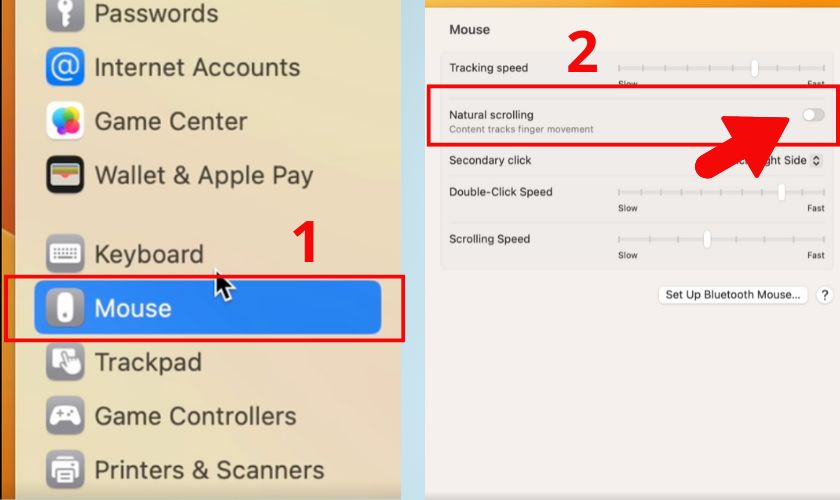
Cần lưu ý rằng, chỉ khi sử dụng Magic Mouse của Apple, hướng di chuyển của chuột mới chính xác. Tất cả loại chuột khác, hướng di chuyển sẽ hoạt động ngược theo hướng di chuyển thông thường.
Vì vậy, nếu đang sử dụng không sử dụng Magic Mouse Apple, bạn phải Tắt Natural scrolling. Thì mới khắc phục được lỗi lăn chuột bị ngược trên Macbook.
2.3. Cập nhật phần mềm macOS mới nhất
Để cập nhật macOS, bạn cần làm như sau: mở Settings – General – Software Update – Update Now.
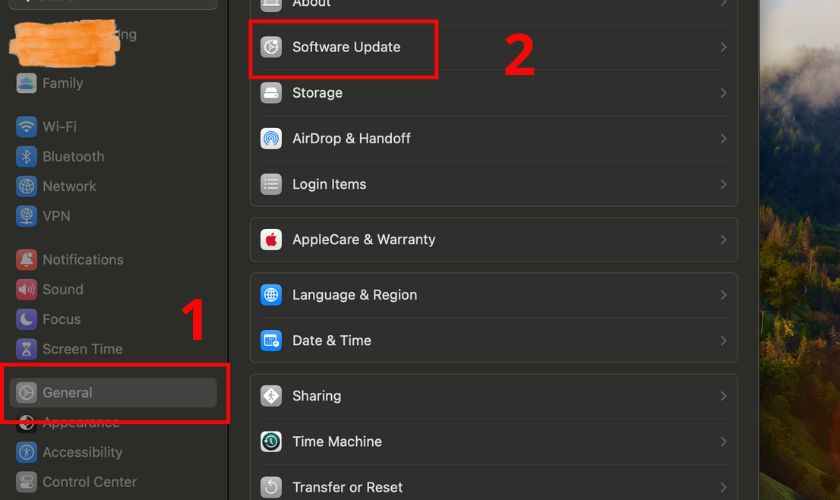
Nếu như đã thử qua 2 cách trên, nhưng điều khiển chuột trên Mac vẫn bị ngược. Hãy tiến hành cập nhật lại hệ thống, để chuột hoạt động hiệu quả hơn nhé!
2.4. Sử dụng các thiết bị bên ngoài để kiểm tra
Nếu bạn đã thử tất cả các cách trên, mà vẫn không khắc phục được lỗi lăn chuột bị ngược. Thử kết nối MacBook của bạn với các thiết bị chuột khác, để xem vấn đề có phải do chuột hiện tại gây ra hay không. Nếu chuột khác hoạt động bình thường, có thể lỗi nằm ở thiết bị chuột của bạn.
3. Cách tùy chỉnh con trỏ chuột MacBook theo cách riêng
Không chỉ có thể chỉnh hướng cuộn của chuột. Bạn cũng có thể tùy chỉnh con trỏ chuột trên MacBook để phù hợp với nhu cầu sử dụng của mình:
3.1. Thay đổi kích thước con trỏ
Bạn có thể điều chỉnh kích thước lớn cho con trỏ, để dễ nhìn hơn bằng cách:
Bước 1: Mở Settings/Cài đặt, tại thanh tìm kiếm search Pointer/Con trỏ.
Bước 2: Tìm mục Pointer Size/Kích thước con trỏ và chỉnh kích thước phù hợp.
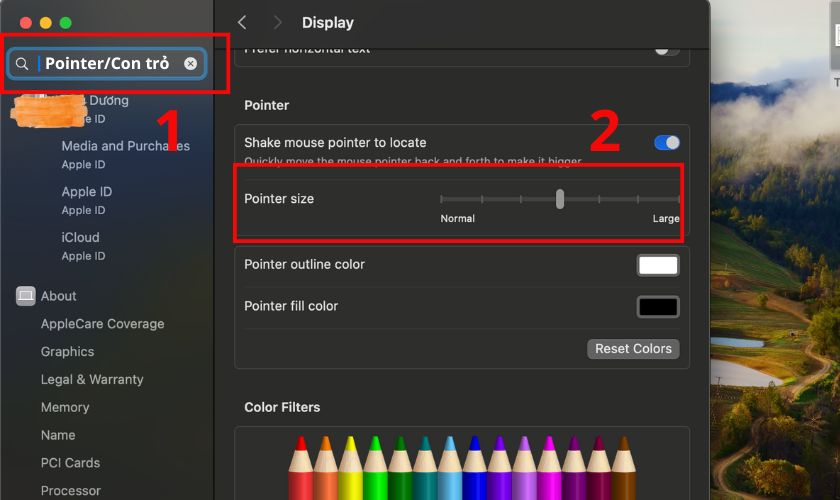
Ngược lại, nếu muốn chỉnh hình ảnh con trỏ về mặc định, bạn chỉ cần kéo thanh size này về nấc cuối cùng. Chỉ như vậy, là bạn có thể dễ dàng chỉnh độ lớn nhỏ cho, một cách nhanh chóng và dễ dàng.
3.2. Làm cho con trỏ nổi bật với các màu sắc khác nhau
Không chỉ có khả năng chỉnh lại lăn chuột bị ngược trên Macbook, macOS còn cho người dùng chỉnh màu sắc tùy ý cho trỏ. Bạn có thể làm như sau:
Bước 1: Mở Settings/Cài đặt, tiếp theo search Pointer/Con trỏ trên thanh tìm kiếm, giống như bước ở phần trên.
Bước 2: Tại đây ở phần Pointe có 2 ô biểu thị màu sắc trỏ chuột, bạn chỉ cần chọn màu ưng ý với mình là xong.
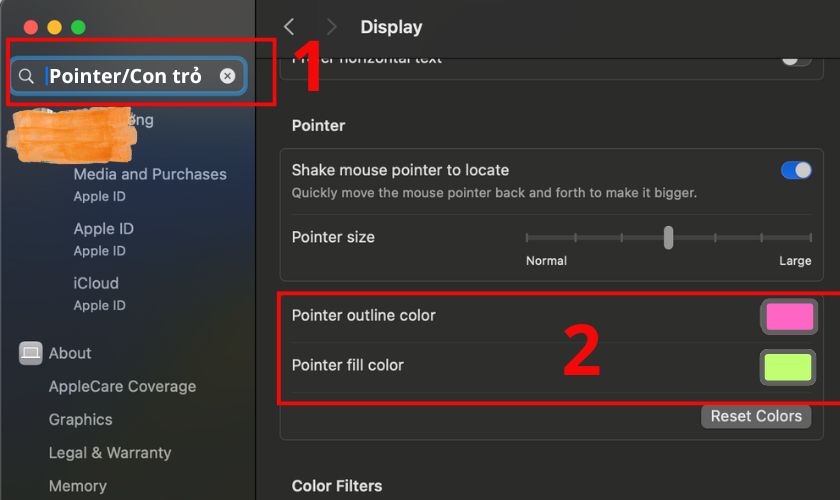
Pointer fill color có nghĩa là màu chính của con, trong khi Pointer outline color biểu thị cho màu viền ngoài của con chuột.
3.3. Làm cho con trỏ của bạn dễ tìm
Vào Settings – tìm Pointer/Con trỏ – bật Shake mouse pointer to locate. Để khi bạn đi chuyển chuột nhiều lần và liên tục quanh một điểm, con trỏ sẽ phóng to, giúp dễ dàng tìm thấy.
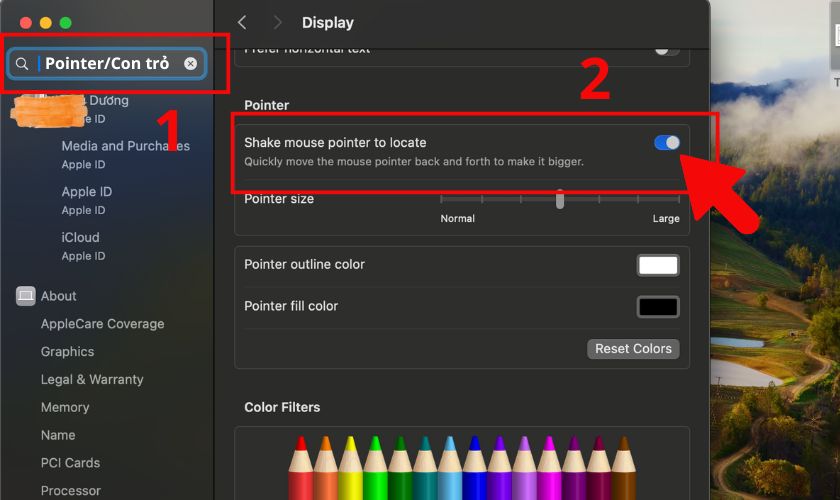
Cách di chuyển để phóng to con trỏ, bạn có thể áp dụng cho cả chuột rời và trackpad. Rất thuận tiện khi người dùng thuyết trình hoặc chỉ dẫn các bước qua màn hình máy tính.
3.4. Thay đổi tốc độ di chuột
Vào Settings/Cài đặt – Mouse – sau đó kéo để tùy chỉnh Tracking speed. Là bạn đã có thể thay đổi tốc độ di chuyển của chuột sau cho nhanh hay chậm.
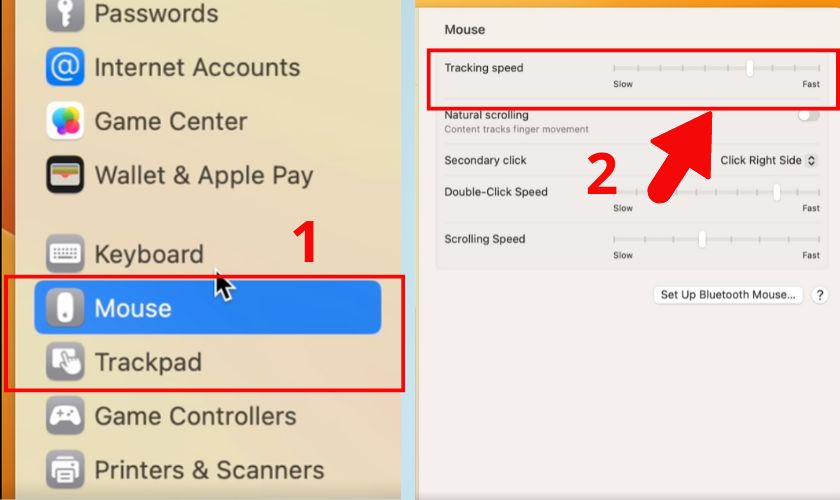
Nếu bạn là người sử dụng Trackpad thay cho chuột, thì hãy Trackpad. Sau đó, cũng kéo thanh Tracking speed để điều chỉnh tốc độ con trỏ.
3.5. Điều chỉnh tốc độ cuộn
Tại thanh search của Setting/Cài đặt, bạn chỉ cần search Scroll speed (Mouse). Sau đó, kéo thanh Scroll speed để tùy chỉnh tốc độ cuộn trang cho Macbook.
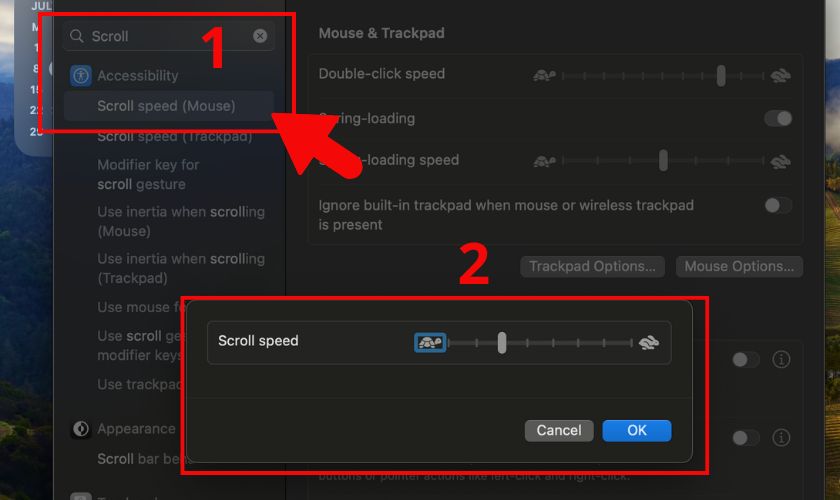
Nếu bạn sử dụng Trackpad để cuộn trang, thì chọn Scroll speed (Trackpad) và làm tương tự, để chọn độ nhanh chậm.
Xem thêm thông tin dịch vụ thay pin Macbook uy tín tại trung tâm bảo hành chính hãng Apple CareS Bạn nhé!
4. Nên làm gì khi không sửa được lỗi lăn chuột bị ngược trên MacBook?
Nếu sau khi thử các cách trên mà vẫn không khắc phục được lăn chuột bị ngược trên Macbook. Bạn nên mang máy đến trung tâm CareS, chúng tôi sẽ giúp bạn cung cấp dịch vụ sửa chữa chuyên nghiệp với các điểm mạnh:
- Ủy quyền chính hãng: CareS là trung tâm sửa chữa được ủy quyền chính hãng từ Apple. Đảm bảo các tiêu chuẩn chất lượng và quy trình sửa chữa theo đúng yêu cầu của nhà sản xuất Macbook.
- Đội ngũ kỹ thuật viên chuyên nghiệp: CareS có những kỹ thuật viên được đào tạo chuyên sâu về các thiết bị Apple, đảm bảo khắc phục mọi vấn đề của MacBook.
- Dịch vụ hỗ trợ tận tâm: Nhân viên CareS luôn sẵn sàng tư vấn và giải đáp mọi thắc mắc của bạn, đảm bảo bạn nhận được sự hỗ trợ tốt nhất.
- Sử dụng linh kiện chính hãng: Chúng tôi cam kết sử dụng các linh kiện Apple chính hãng, chất lượng cao trong quá trình sửa chữa.
- Quy trình sửa chữa minh bạch: Tại CareS, quy trình sửa chữa luôn được công khai và minh bạch. Bạn có thể theo dõi toàn bộ quá trình sửa chữa để đảm bảo tính minh bạch và tin tưởng.

Ngoài ra, CareS luôn cố gắng hoàn thành việc sửa chữa trong thời gian ngắn nhất, để không làm gián đoạn công việc của bạn. CareS sẽ giúp bạn khắc phục triệt để lỗi chuột Macbook bị ngược, để mang lại trải nghiệm sử dụng tốt nhất.
5. Kết luận
Lỗi lăn chuột bị ngược trên MacBook có thể được khắc phục dễ dàng với các cách trên. Đừng quên đón chờ nhiều bài viết hay về thủ thuật MacBook cập nhật mới mỗi ngày tại chuyên mục Tin Tức CareS – Trung tâm bảo hành Apple chính hãng ở Việt Nam bạn nhé.






















